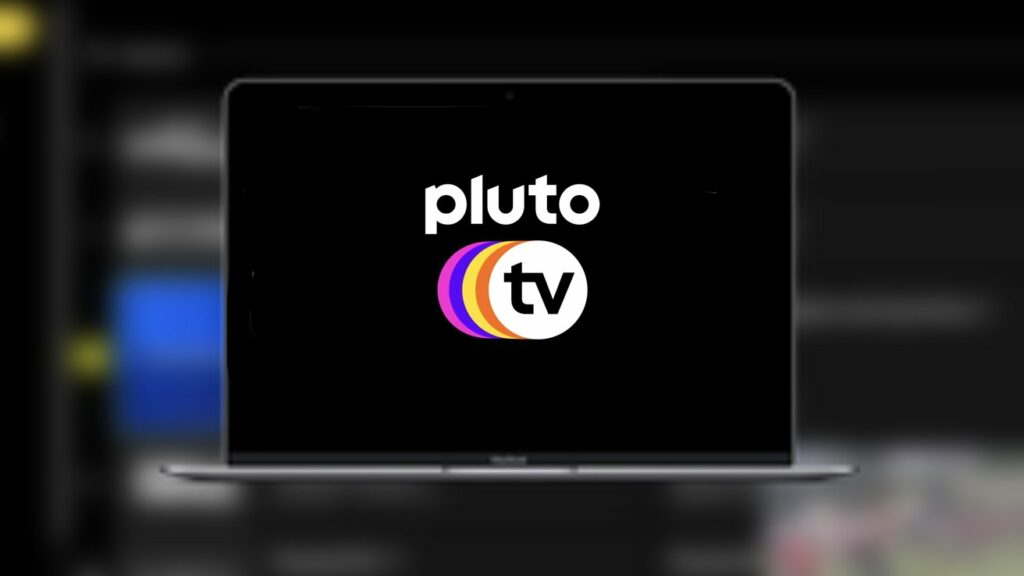
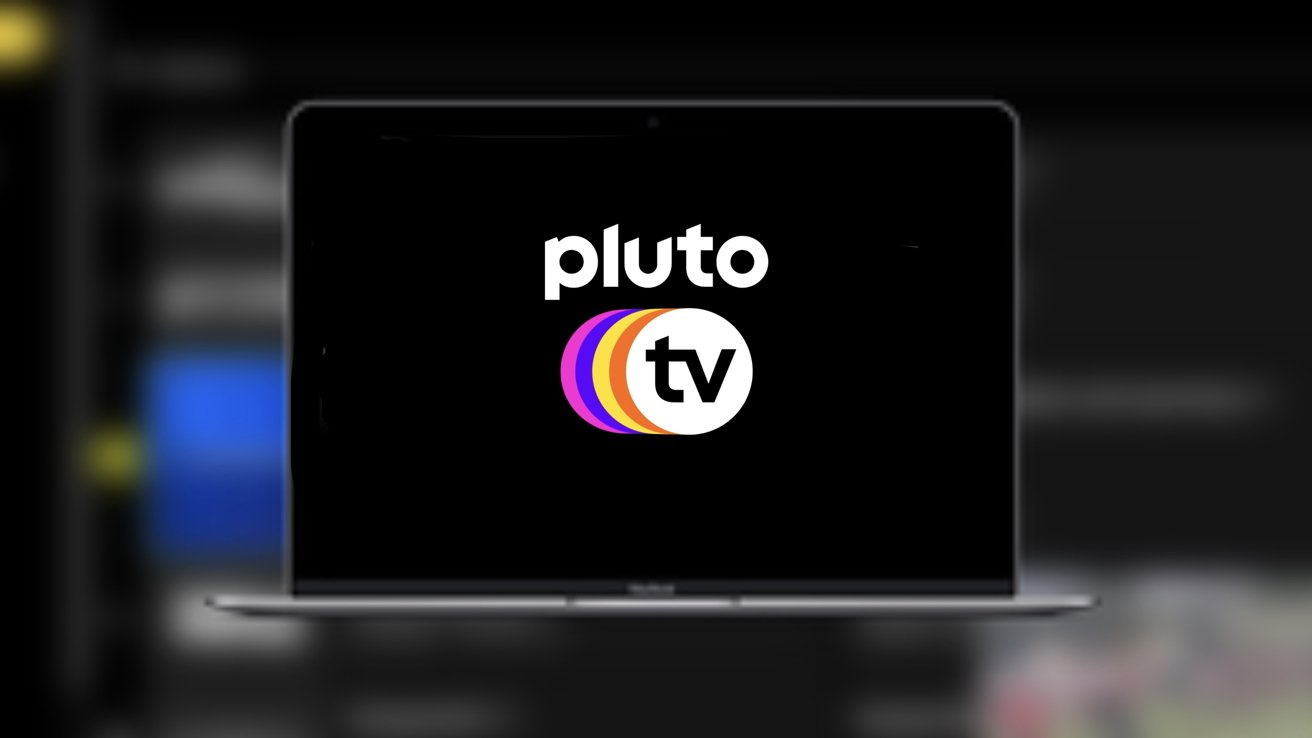
AppleInsider může získat přidruženou provizi za nákupy uskutečněné prostřednictvím odkazů na našich stránkách.
Pluto TV je streamovací služba, která vám umožňuje zdarma sledovat živé televizní vysílání a streamovat obsah na vyžádání. Zde je návod, jak jej sledovat na počítači Mac.
Pluto TV, která byla spuštěna v roce 2013, nabízí stovky kanálů na výběr, má více než 400 globálních obsahových partnerů, průměrně 50 milionů globálních diváků a nabízí také globální obsah. To vše je nabízeno, aniž byste museli platit předplatné nebo si u nich dokonce vytvořit účet.
Kanály, které jsou nabízeny, sahají od komedie přes herní pořady až po mnoho dalších. Kanály, které chcete vidět, můžete filtrovat na levém panelu webu.
Poskytovatel také nabízí obsah na vyžádání, ale neočekávejte, že se bude jednat o nejnovější epizody vašich oblíbených pořadů a ne všechny pořady jsou k dispozici pro streamování, např. Simpsonovikteré má Disney pod kontrolou.
Stále je na výběr pořádné množství obsahu a na boku je také filtr.
Pluto TV usnadňuje nalezení toho, co hledáte, a umožňuje ihned sledovat obsah. Zde je vše, co potřebujete vědět o používání služby.
Jak sledovat Pluto TV na macOS
Sledování Pluto TV je na Macu snadné. Zde je návod, jak získat přístup k poskytovateli.
- OTEVŘENO Safari
- Jít do Web Pluto TV
- Vybrat co chcete sledovat a začněte si užívat obsah
Je to tak snadné. Není vyžadováno žádné přihlášení ani registrace.
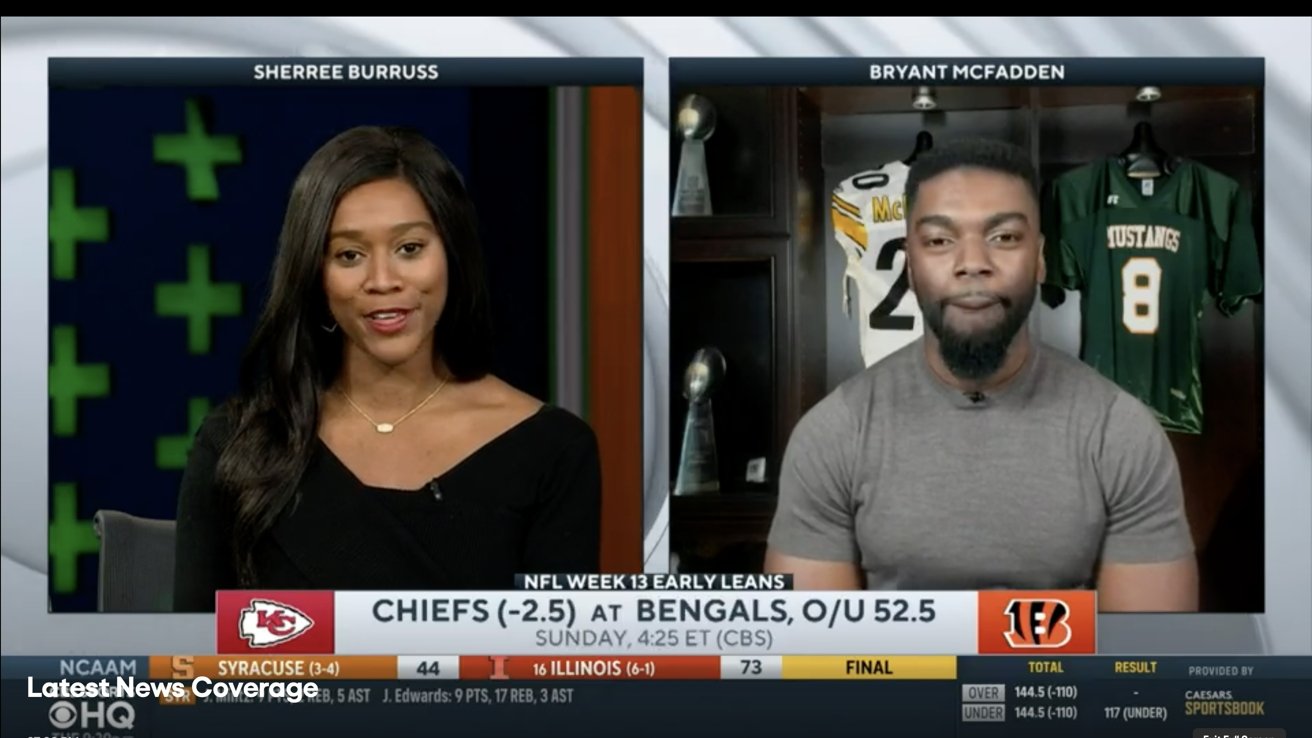
V současné době není v systému macOS pro Pluto TV k dispozici žádná aplikace a na jejich webových stránkách se o tom neplánuje zmiňovat.
V horní části obrazovky jsou nabídky, ze kterých si můžete vybrat. Můžete si vybrat z Live TV, On-Demand a Search.
Živé televizní vysílání na Plutu
Živé televizní vysílání vám zobrazí průvodce – který obsahuje kanály, ze kterých si můžete vybrat, a obsah, který aktuálně zobrazují. Kliknutím na kanál se dostanete na jeho úvodní obrazovku a poté stačí kliknout na Sledovat živě kanál a začít sledovat.
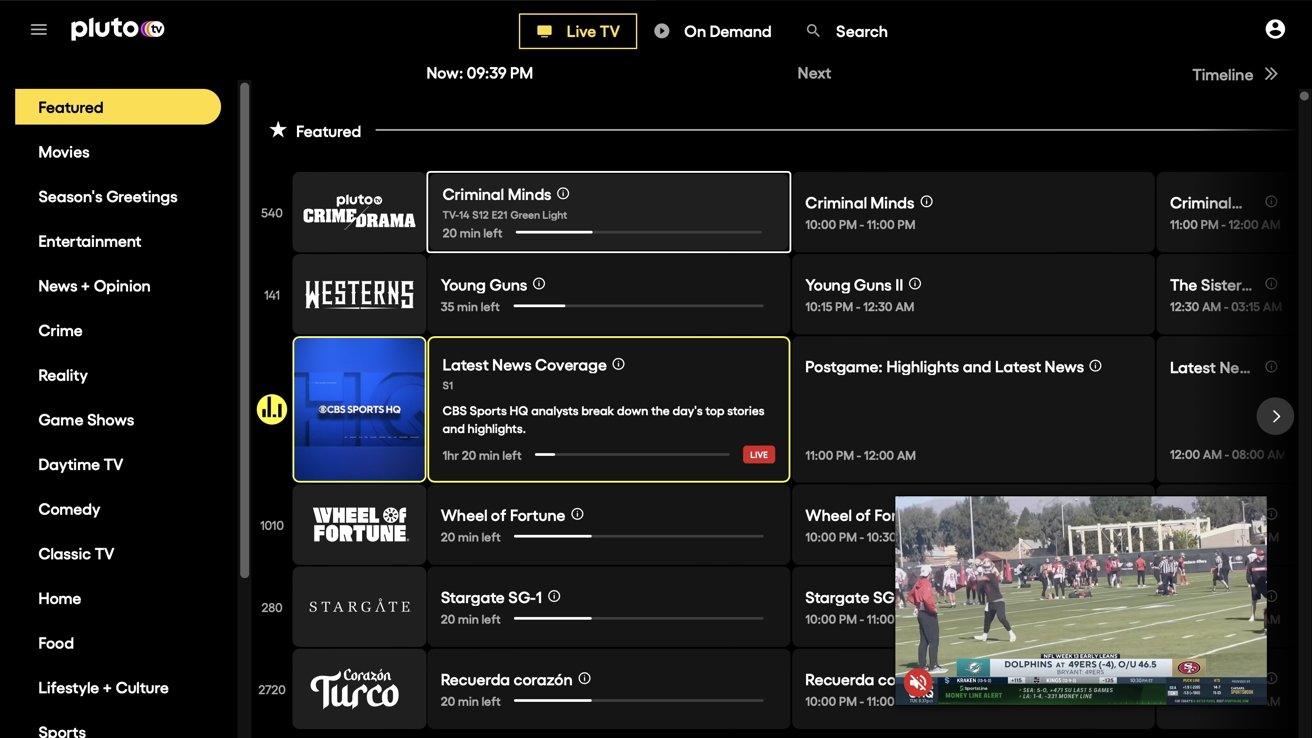
Vlevo je panel, který filtruje kanál podle žánru, který nabízí. Kliknutím na žánr vyfiltrujete kanály a zobrazíte ty, které tomuto žánru odpovídají.
On-Demand na Plutu
On-Demand vám přináší seznam obsahu Pluto TV, ze kterého si můžete vybrat a můžete jej ihned sledovat. Můžete si vybrat z televizních pořadů nebo filmů.
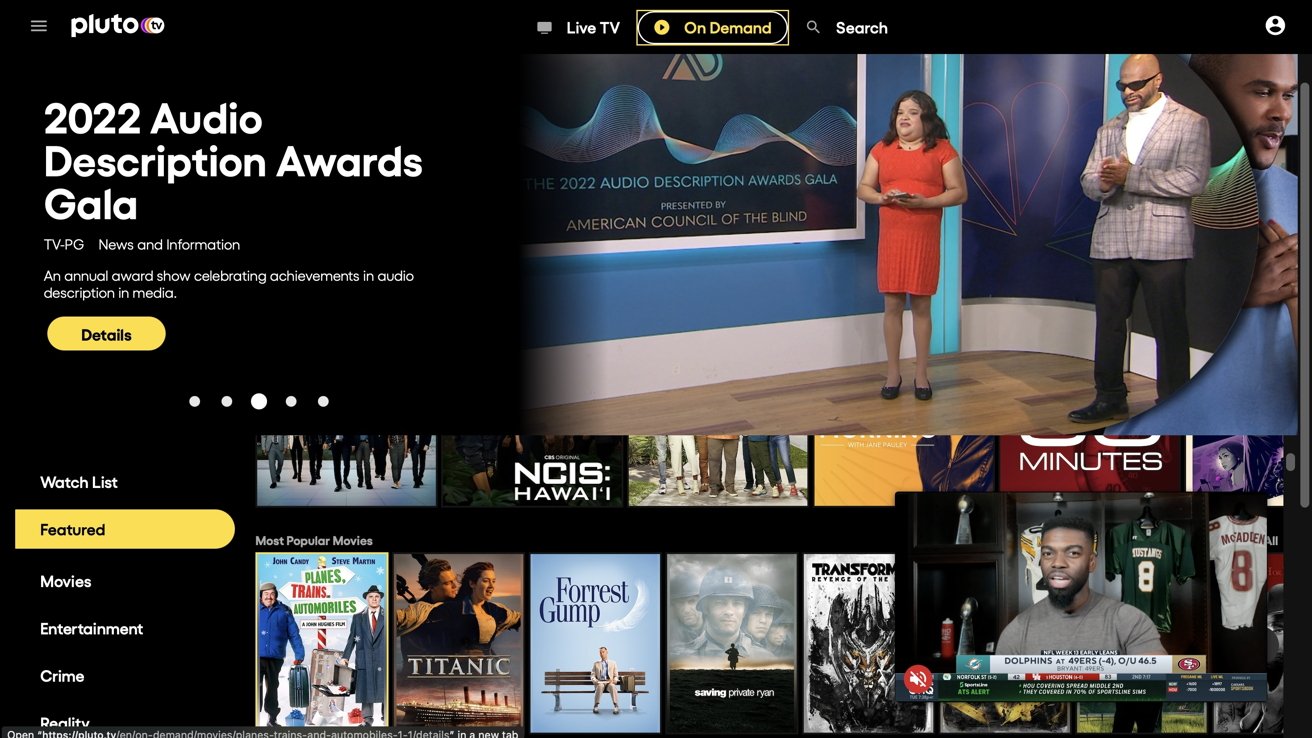
V televizních pořadech si můžete vybrat sezónu a epizodu, kterou chcete sledovat. Ne všechna roční období jsou k dispozici (např. NCIS ke streamování je k dispozici pouze sezóna 20).
Stejně jako u živého televizního vysílání vám panel na levé straně umožňuje filtrovat obsah podle žánru. Kliknutím na požadovaný žánr budete filtrovat obsah On-Demand podle toho, jaké televizní pořady a filmy odpovídají tomuto žánru.
Do svého seznamu sledovaných můžete přidat obsah na vyžádání, abyste se k němu později mohli snadno vrátit. Seznam najdete v levém panelu pod volbou Seznam sledování.
Vyhledejte obsah na Plutu
Vyhledávání vám umožňuje vyhledávat filmy, televizní pořady nebo kanály podle názvu, když chcete zjistit, zda určitý film nebo pořad nabízí poskytovatel, nebo k němu chcete mít snadný přístup.
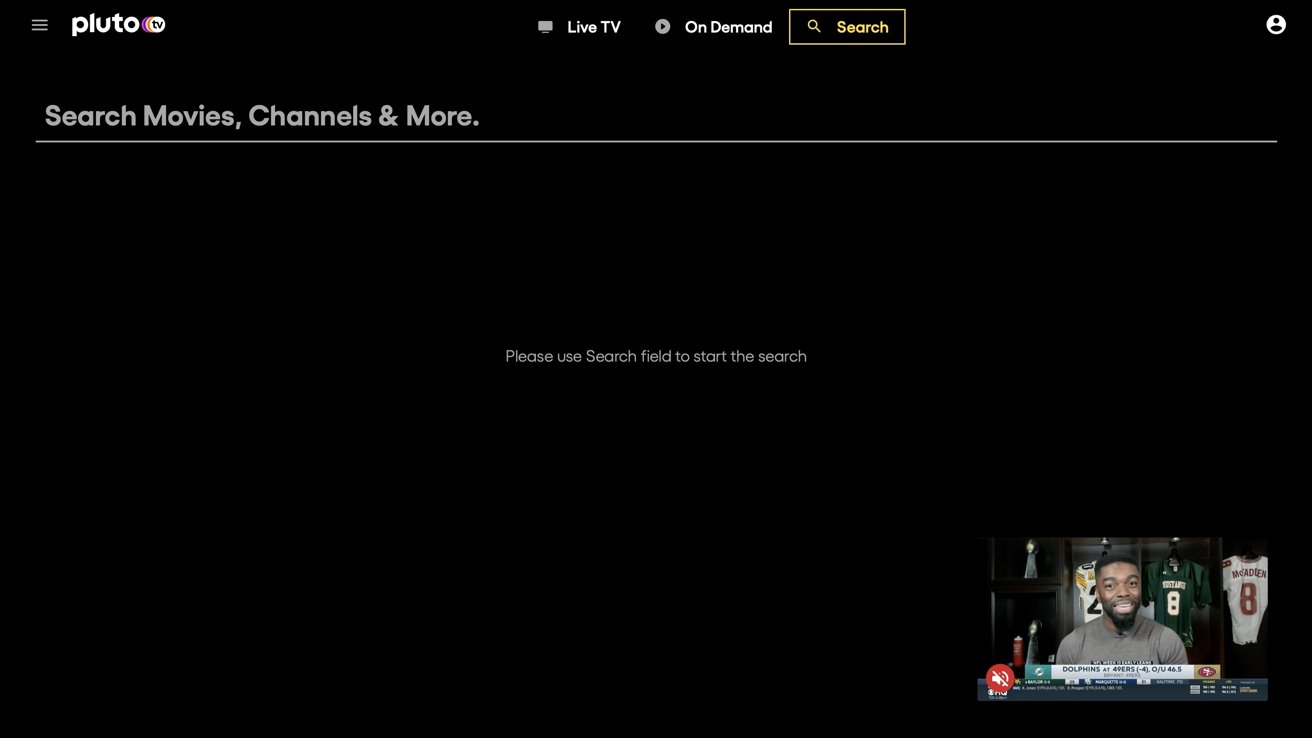
Pokud to, co hledáte, není k dispozici, zobrazí se vám podobný obsah.
Může chvíli trvat, než se obsah načte a přehraje, ale pak už to jde hladce. Pořady a filmy jsou také automaticky ztlumeny, když je vyberete, takže je nezapomeňte zapnout, abyste měli zvuk.
Vzhledem k tomu, že služba je bezplatná, mohou se vám v živém televizním vysílání zobrazovat reklamy a reklamy.
Různé formy sledování
Existují různé způsoby sledování obsahu. Pořad nebo film můžete sledovat v režimu Celá obrazovka, Kino nebo ve zmenšeném režimu.
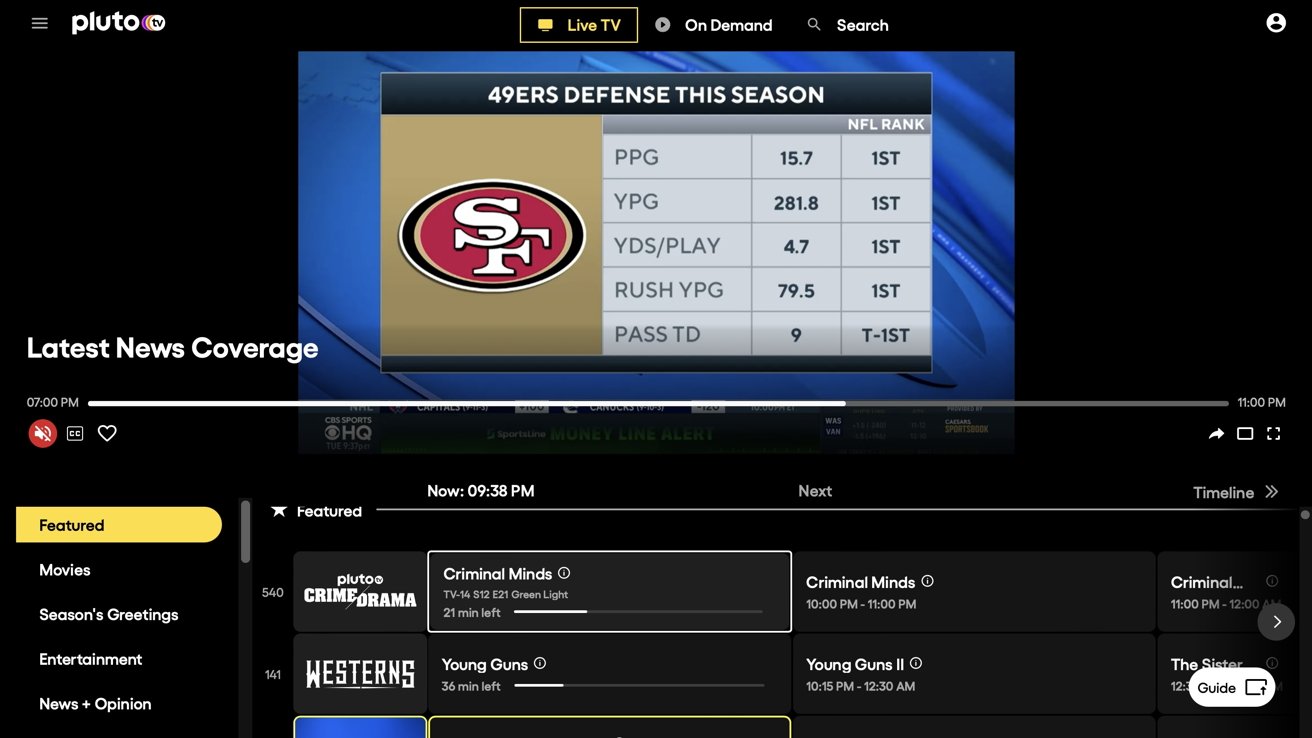
Shrunken Mode vezme obsah, který sledujete, a zmenší ho do pravého dolního rohu obrazovky. To vám umožní zobrazit další obsah, který Pluto TV nabízí.
V současnosti není k dispozici žádná podpora režimu Obraz v obraze.
Vytvoření účtu
I když si pro sledování nabízeného obsahu nemusíte vytvářet účet, stále máte možnost tak učinit.
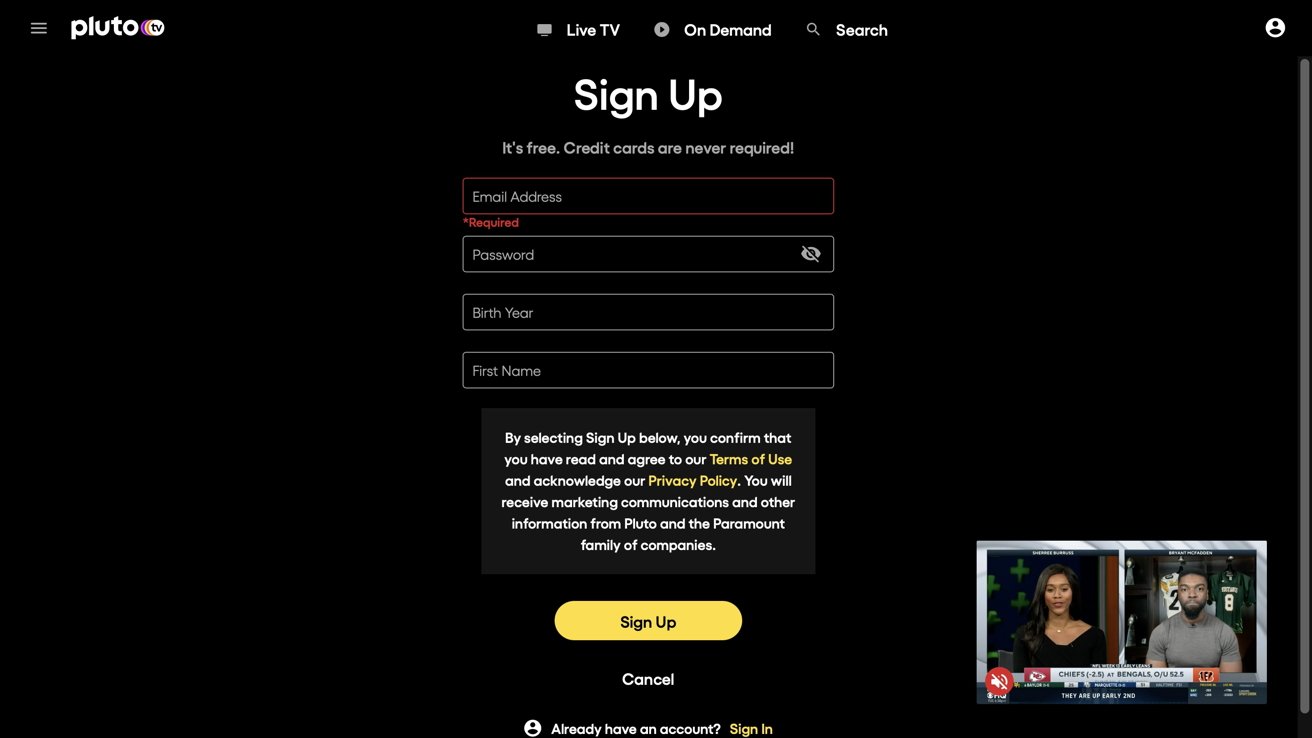
Při vytváření účtu musíte poskytnout tyto informace:
- Emailová adresa
- Vytvořit heslo
- Rok narození
- Jméno
Díky tomu všemu budete informováni o nových funkcích a obsahu přicházejících nebo přicházejících na Pluto TV.
Jak vytvořit samostatnou aplikaci pro Crunchyroll na Macu
Po vytvoření účtu je způsob, jak získat přístup k Plutu jako nativní aplikaci, prostřednictvím WebCatalogu, protože neexistuje žádná oficiální aplikace. WebCatalog dokáže změnit mnoho webových stránek na aplikace pro stolní počítače a je k dispozici ke stažení zdarma.
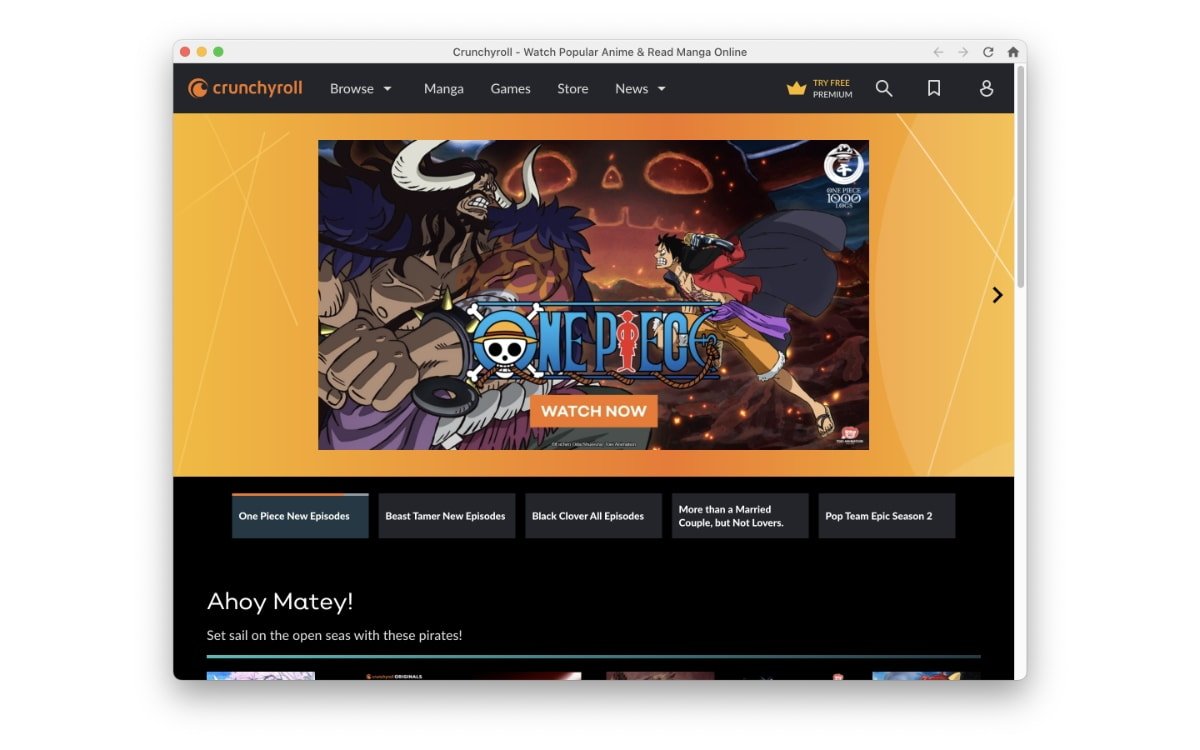
Přístup k CrunchyRoll prostřednictvím aplikace WebCatalog
Po stažení WebCatalogu jej otevřete a klikněte na tlačítko „Katalog“ vlevo. Vyhledejte Pluto ve vyhledávací liště nahoře a poté klikněte na Instalovat.
Pluto a další nainstalované aplikace se objeví v sekci „Installed Apps“ vlevo ve WebCatalogu.
Zdroj: appleinsider.com



